Como Criar uma História no Facebook

As histórias do Facebook podem ser muito divertidas de fazer. Aqui está como você pode criar uma história em seu dispositivo Android e computador.
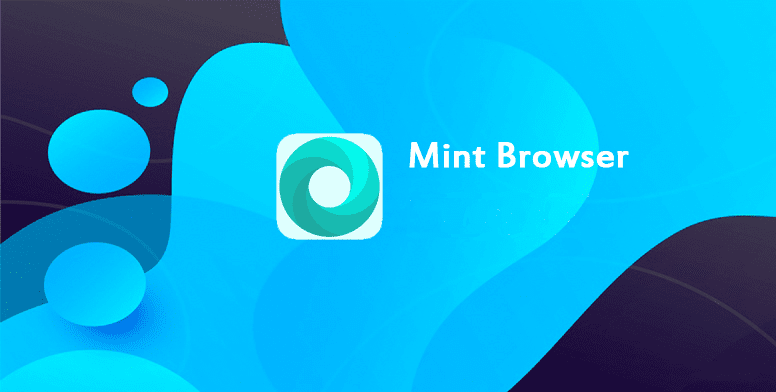
Uma das muitas partes de metadados que seu navegador envia para servidores da web ao fazer solicitações como parte dos cabeçalhos de solicitação é um “agente de usuário”. O agente do usuário é uma string que pode ser usada para identificar o tipo de dispositivo que faz a solicitação. Geralmente identifica o sistema operacional bruto em execução e o nome do navegador.
Não existe um padrão específico para qual valor o agente do usuário deve ter, ou para que deve ser usado. Por convenção, o agente do usuário fornece informações sobre o dispositivo do usuário e esses dados são geralmente usados para ajudar a replicar quaisquer bugs na forma como o site é exibido.
Alguns usuários podem não se sentir confortáveis com seu navegador anunciando esses dados sobre qual sistema operacional e navegador estão usando e, portanto, podem querer alterar a string do agente do usuário. A maioria dos navegadores de desktop tem uma maneira de substituir o agente do usuário por uma string predefinida ou personalizada diferente. Poucos navegadores móveis oferecem um recurso semelhante. Um navegador que faz isso é o navegador Mint no Android.
Para alterar o agente de usuário, você precisa passar pelas configurações do aplicativo. Para fazer isso, primeiro você precisa tocar no ícone de três pontos no canto superior direito do aplicativo.
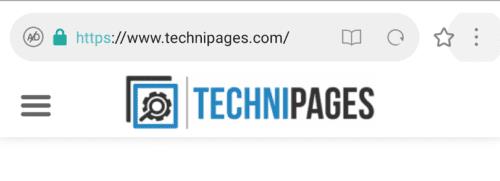
Toque no ícone de três pontos no canto superior direito do aplicativo para acessar as configurações do aplicativo.
Em seguida, para abrir as próprias configurações, toque no ícone da roda dentada no canto superior esquerdo do menu suspenso.
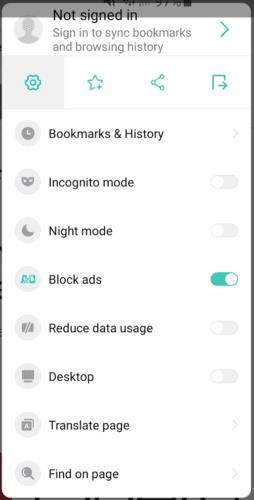
Toque no ícone da roda dentada no canto superior esquerdo do menu suspenso.
Uma vez na lista de configurações, role para baixo e toque em “Advanced”, que será a quinta opção na parte inferior.
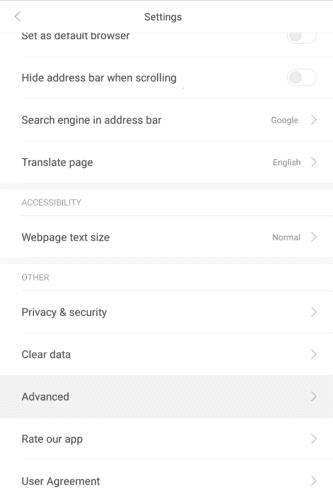
Toque em “Avançado”, que será a quinta opção na parte inferior da lista de configurações principais.
Nas configurações avançadas, toque na opção mais inferior “String do agente do usuário” para abrir o menu de seleção do agente do usuário. Neste menu, você pode escolher usar a string de user agent padrão “Android”, um user agent que diz que você está usando um sistema operacional de desktop ou que corresponda a um iPhone ou iPad.
Basta tocar no seu agente de usuário preferido e ele será usado para quaisquer solicitações da web futuras.
Observação: infelizmente, no momento, não é possível criar strings de agente de usuário totalmente personalizadas no navegador Mint.
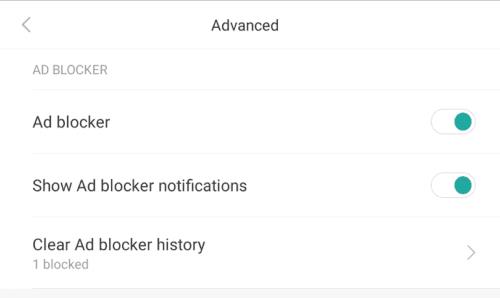
Selecione o agente de usuário que deseja enviar com suas solicitações da web.
As histórias do Facebook podem ser muito divertidas de fazer. Aqui está como você pode criar uma história em seu dispositivo Android e computador.
Aprenda como desativar vídeos que começam a tocar automaticamente no Google Chrome e Mozilla Firefox com este tutorial.
Resolva o problema onde o Samsung Galaxy Tab A está preso em uma tela preta e não liga.
Leia agora para aprender como excluir músicas e vídeos de dispositivos Amazon Fire e Fire HD para liberar espaço, desordem ou aumentar o desempenho.
Deseja adicionar ou remover contas de email no seu tablet Fire? Nosso guia abrangente irá guiá-lo pelo processo passo a passo, tornando rápido e fácil gerenciar suas contas de email em seu dispositivo favorito. Não perca este tutorial obrigatório!
Um tutorial mostrando duas soluções sobre como impedir permanentemente aplicativos de iniciar na inicialização do seu dispositivo Android.
Este tutorial mostra como reencaminhar uma mensagem de texto de um dispositivo Android usando o aplicativo Google Messaging.
Como habilitar ou desabilitar os recursos de verificação ortográfica no sistema operacional Android.
Está se perguntando se pode usar aquele carregador de outro dispositivo com seu telefone ou tablet? Esta postagem informativa traz algumas respostas para você.
Quando a Samsung apresentou sua nova linha de tablets topo de linha, havia muito o que comemorar. Os Galaxy Tab S9 e S9+ trazem atualizações esperadas, e a Samsung também introduziu o Galaxy Tab S9 Ultra. Todos esses dispositivos oferecem algo diferente, incluindo tamanhos de bateria variados. Certifique-se de ter os melhores carregadores para o Galaxy Tab S9.







